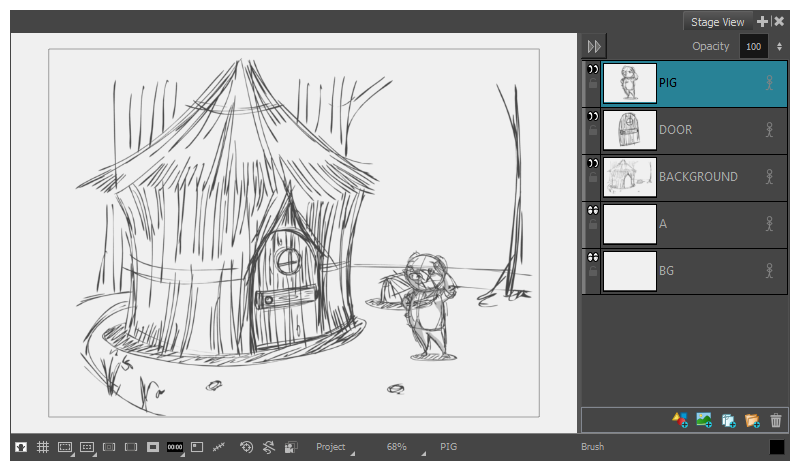T-SBADV-009-003
パネルに対しビットマップ画像を使用したい場合は、パネル内にレイヤーとしてインポートすることができます。 そうすることで、パネルにおいてそのまま画像を用いたり、参考として用いたり、違うレイヤーにおいて画像の上に描画し、その後非表示にするか破棄したりすることができます。 これは一般に、作業中のパネルに対し背景またはオーバーレイの準備があったり、描画の助けとして画像を参考にしたい場合に有用です。
次の画像形式が Storyboard Proにインポート可能です:
- Portable Network Graphics (.png)
- Photoshopドキュメント (.psd, .psb)
- Truevision Targa Image (.tga)
- Tagged画像ファイル形式 (.tif)
- Bitmap画像 (.bmp)
- Jpeg (.jpg, .jpe, .jpeg)
- Sillicon Graphics Image (.sgi)
- Toon Boom Vector Graphic (.tvg)
- Toon Boom Scan (.scan)
- Toon Boom Optimized Bitmap (.opt)
- Y'UV コマ(.yuv)
- PAL コマ (.pal)
- デフォルトで、画像はビットマップテクスチャーとしてインポートされます。 インポート時に画像をベクターかすることができます— インポート時に画像をベクター化するを参照してください。
- Storyboard Proでは、8ビットCMYK、16ビットRGB、またはCMYKフォーマットのPSDファイルのインポートに対応していません。 現在インポートできるのは8ビットRGBA形式のPSDファイルのみです。
- Thumbnails(サムネール)またはTimeline(タイムライン)ビューで画像をインポートするパネルを選択します。
- トップメニューでFile(ファイル) > Import(インポート) > Images as Layers(レイヤーとしての画像)を選択します。
Choose Image Files(画像ファイルを選択)ダイアログボックスが開きます。
- インポートする画像を含んでいるディレクトリを参照します。
-
インポートする画像を選択します。
ヒント次のいずれかを実行して、複数のファイルを選択できます。
- Ctrl (Windows/Linux)または⌘ (macOS)を押しながら、選択する各ファイルをクリックします。
- Shiftを押しながら、選択する最初のファイルをクリックし、次に、選択する最後のファイルをクリックして、その間のすべてのファイルを選択します。
-
Open(開く)をクリックします。
-
複数のレイヤーを含むPhotoshop Document (.psd) ファイルを選択した場合は、各レイヤーを個別にインポートするオプションを示すメッセージが表示されます。
- Yes(はい)をクリックすると、ドキュメント内の各レイヤーをパネル内の独自のレイヤーとしてインポートします。
- No(いいえ)をクリックすると、すべてのドキュメントをパネル内の単一レイヤーとしてインポートします。
インポートした画像を含むレイヤーがパネルに作成されます。 複数の画像を選択した場合、各画像はそれぞれのレイヤーに英数字順でインポートされます。
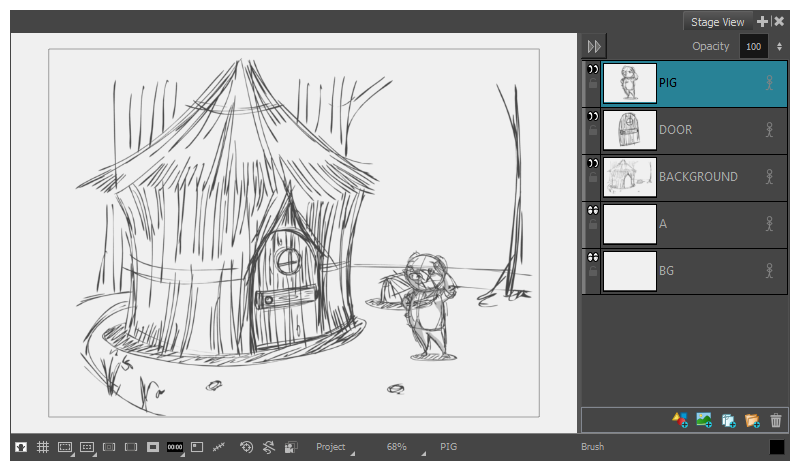
- Explorer(エクスプローラー)ウィンドウ (Windows)を開くかFinder(ファインダー)ウィンドウ (macOS) を開きます。
- インポートする画像の場所を参照します。
-
インポートする画像のすべてを選択します。
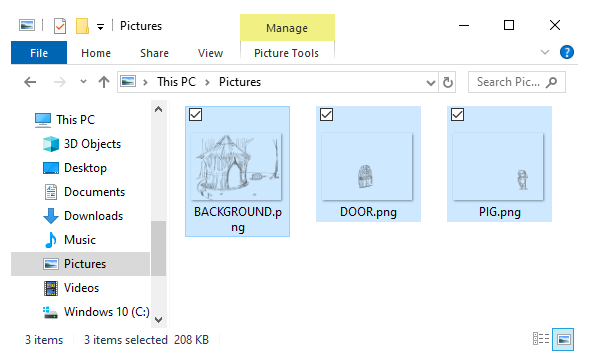 ヒント
ヒント次のいずれかを実行して、複数のファイルを選択できます。
- Ctrl (Windows/Linux)または⌘ (macOS)を押しながら、選択する各ファイルをクリックします。
- Shiftを押しながら、選択する最初のファイルをクリックし、次に、選択する最後のファイルをクリックして、その間のすべてのファイルを選択します。
- Storyboard ProウィンドウとExplorerまたはFinderウィンドウの両方が表示されていることを確認してください。
- Thumbnails(サムネール)またはTimeline(タイムライン)ビューで、次のいずれかを行います。
- 画像をインポートするパネルを選択します。
- 画像をインポートするパネルをスクロールします。
- ExplorerまたはFinderウィンドウで、選択したファイルのいずれかをクリックしてドラッグしてから、次の操作を行います。
- 画像を現在のパネルにインポートするには、Stage View(ステージビュー)、Camera View(カメラビュー)またはLayers(レイヤー)ビューに選択したファイルをドロップします。
画像を他のパネルにインポートするには、Thumbnails(サムネール)またはTimeline(タイムライン)ビューの目標パネル上に選択したファイルをドロップします。
注ターゲットパネルに対するサムネールは更新に数秒かかる場合があります。
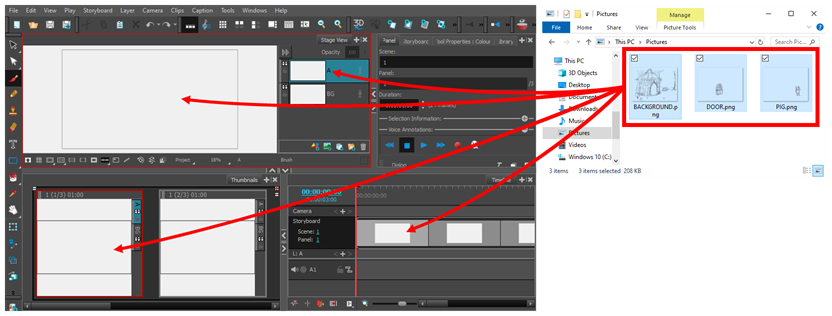
画像は、そのパネルの他のすべてのレイヤーの上にある目標パネルのレイヤーにインポートされます。